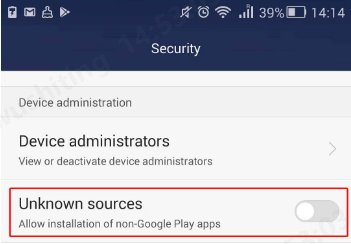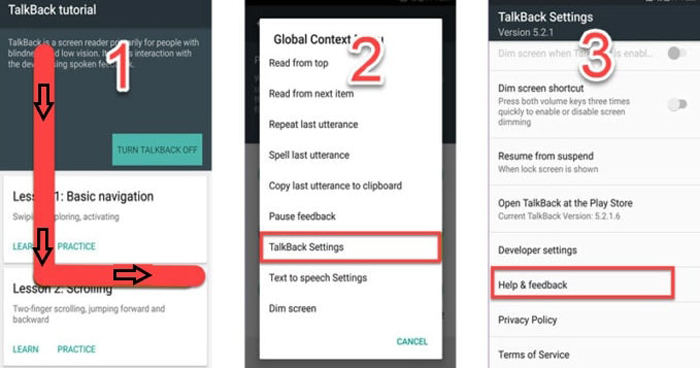¿Estás atrapado en la pantalla de verificación de Google después de restablecer tu Moto G Play? Esto sucede debido a la Protección contra Restablecimiento de Fábrica (FRP), una función de seguridad integrada que evita el acceso no autorizado después de un restablecimiento de fábrica. Aunque esto es excelente para proteger tus datos, puede ser frustrante si olvidas las credenciales de tu cuenta de Google. La buena noticia es que el bypass FRP Moto G Play es posible, ya sea que tengas una PC o no.
En esta guía, exploraremos métodos gratuitos como el APK del Administrador de Cuentas de Google y el truco de TalkBack, así como una solución basada en PC utilizando PassFab Android Unlock. ¡Sigue nuestras instrucciones paso a paso para eliminar el FRP y recuperar el acceso total a tu dispositivo!
¿Tienes problemas con las instalaciones del APK FRP? Descarga PassFab Android Unlock de forma gratuita para eludir fácilmente el FRP en una amplia gama de dispositivos Android, como Samsung, Huawei, Xiaomi, OPPO y más.
Parte 1: Bypass FRP de Motorola Moto G Play sin PC de forma gratuita
Esta sección se centrará en eliminar el bloqueo FRP de Motorola G Play sin un PC. Estos métodos son ideales si no tienes acceso a un PC o prefieres una solución más rápida y gratuita. Cubriremos dos técnicas populares que son fáciles de seguir: usar el APK de Google Account Manager y utilizar la función TalkBack. Vamos a ver cada método más de cerca.
Método 1. Usar el APK de Google Account Manager
Una de las formas más fáciles de eliminar la cuenta de Google en tu Moto G Play sin un PC es utilizando el APK de Google Account Manager. Este método consiste en descargar e instalar un archivo APK específico que te ayuda a omitir la pantalla de verificación de la cuenta de Google. Es una solución sencilla, especialmente si estás familiarizado con la instalación de aplicaciones mediante sideload en tu dispositivo.
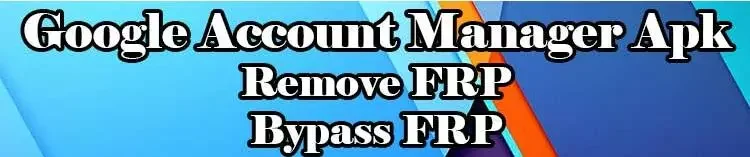
También puedes leer:
- Bypass FRP de Moto G Pure para Android 11/12 - con/sin PC
- Bypass FRP de Motorola G Power con/sin PC - Actualización 2025
Guía paso a paso para usar el APK de Google Account Manager
Descarga el archivo APK de Google Account Manager desde fuentes confiables en línea. Asegúrate de descargar los archivos APK solo desde sitios seguros para evitar malware.
Una vez descargado, debes habilitar las Fuentes desconocidas en la configuración de tu teléfono para instalar el APK. Para hacerlo, ve a Ajustes > Seguridad, y activa la opción que permite instalar aplicaciones de fuentes desconocidas.

Después de instalarlo, abre la aplicación Google Account Manager. Sigue las indicaciones para agregar una nueva cuenta de Google en tu dispositivo. Esto ayudará a omitir el bloqueo FRP y te permitirá usar tu teléfono nuevamente.
Una vez configurado el administrador de cuentas, ingresa tus credenciales de cuenta de Google (la que planeas usar en el dispositivo). Esto ayudará a sincronizar tu cuenta con el teléfono y a omitir el FRP.
Después de completar los pasos anteriores, reinicia tu Moto G Play. Al reiniciar, ya no deberías encontrar la pantalla de bloqueo FRP, y podrás usar tu dispositivo libremente.
Limitaciones del uso de Google Account Manager para el bypass FRP:
- Compatibilidad con la versión de Android: El método de APK de Google Account Manager funciona en ciertas versiones de Android, pero puede no ser efectivo para versiones más nuevas de Android (especialmente Android 10 y superiores). Para obtener los mejores resultados, este método tiende a funcionar con Android 5 a Android 9.
- Problemas específicos del dispositivo: Algunos dispositivos Motorola, incluido el Moto G Play, pueden tener ajustes de firmware o software específicos que pueden interferir con el bypass de Google Account Manager. Por ejemplo, algunos dispositivos pueden no permitir que el APK se instale correctamente debido a ciertos ajustes de seguridad o restricciones implementadas por el fabricante.
Este método es bastante efectivo, pero si no te funciona, ¡no te preocupes! Hay otra opción en la siguiente sección que podría ser más adecuada. Pasemos a la función TalkBack, que es otro método popular para omitir el FRP en tu Moto G Play.
Método 2. Con la función TalkBack
Si el método del APK de Google Account Manager no funciona para tu Moto G Play, la función TalkBack ofrece otra forma efectiva de omitir el FRP sin necesidad de un PC. TalkBack es una función de accesibilidad en dispositivos Android diseñada para ayudar a usuarios con discapacidades visuales, proporcionando retroalimentación hablada. Sin embargo, esta función también se puede usar de manera creativa para navegar alrededor del bloqueo FRP.
Guía paso a paso para usar TalkBack para el bypass FRP:
Activar TalkBack:
Cuando te encuentres con la pantalla de verificación de la cuenta de Google, toca la pantalla varias veces para mostrar las opciones de Accesibilidad. Para activar TalkBack, presiona y mantén presionados los botones Volumen Arriba y Volumen Abajo al mismo tiempo durante unos segundos. Esto activará la función TalkBack, que leerá en voz alta el contenido de la pantalla mientras interactúas con ella.
Omitir el bloqueo FRP:
Una vez que TalkBack esté activado, deberás usar gestos específicos para navegar alrededor de la pantalla bloqueada. Haz doble toque en la pantalla para activar cualquier botón que selecciones, y usa los gestos de deslizamiento para desplazarte a través de las opciones disponibles. Esto te permitirá acceder a los ajustes y aplicaciones ocultos detrás del bloqueo FRP.

Abrir el navegador:
Después de navegar correctamente a través de la interfaz de TalkBack, deberás abrir el navegador. Puedes hacerlo accediendo al menú Ajustes > Aplicaciones y buscando la aplicación Google Chrome o Navegador. Una vez abierto, puedes realizar una búsqueda o ir a un sitio específico para descargar las herramientas o APKs necesarios para el bypass del FRP.
Descargar el APK para el bypass del FRP:
Usando el navegador, busca un APK de bypass del FRP confiable (como Quick Shortcut Maker o FRP Bypass APK) y descárgalo en tu dispositivo. Asegúrate de permitir la instalación de aplicaciones de Fuentes desconocidas en los ajustes de tu dispositivo.
Instalar el APK:
Después de descargar la herramienta de bypass, abre el archivo e instálalo. Una vez instalado, podrás usar la herramienta para eliminar la cuenta de Google vinculada al dispositivo y omitir el bloqueo FRP.
Completar la configuración:
Después de omitir correctamente el bloqueo FRP, reinicia tu Moto G Play y completa el proceso de configuración sin que te solicite una cuenta de Google. Ahora deberías tener acceso total a tu dispositivo.
Notas:
- Este método es particularmente efectivo en dispositivos con Android 7 a Android 9, y puede no funcionar en Android 10 y superior debido a actualizaciones de seguridad.
- Ten cuidado al usar este método, ya que cualquier error podría hacer que el dispositivo se vuelva no responsable o entre en un bucle de recuperación.
Usar TalkBack para el bypass del FRP puede ser un poco complicado, especialmente si no estás acostumbrado a los gestos de accesibilidad. Sin embargo, es una solución útil cuando otros métodos fallan. Si esto tampoco funciona para tu teléfono, no te preocupes, pasemos a una solución más confiable con una herramienta basada en PC en la siguiente sección: PassFab Android Unlock.
Parte 2: Bypass FRP del Motorola Moto G Play con Computadora
Mientras que el método TalkBack y la APK del Administrador de Cuentas de Google son excelentes opciones para omitir el FRP sin una computadora, usar una herramienta basada en PC puede ofrecer a menudo una solución más confiable y eficiente, especialmente para versiones más recientes de Android. Si los métodos anteriores no han funcionado o estás buscando una forma más rápida y potente de eliminar el bloqueo FRP, una herramienta de bypass FRP basada en PC como PassFab Android Unlock podría ser la solución perfecta.
¿Por qué elegir PassFab Android Unlock?
Sencillo y Rápido: No se requiere conocimiento técnico. El programa está diseñado para ser intuitivo, facilitando su uso para cualquier persona.
Compatibilidad con las Últimas Versiones de Android: Funciona con Android 5 hasta Android 13, asegurando compatibilidad tanto con dispositivos más antiguos como con los más nuevos.
Seguro y Confiable: PassFab Android Unlock garantiza que tus datos permanezcan seguros durante todo el proceso, y no dañará el sistema ni los datos de tu dispositivo.
Se requiere un cable OTG
Cómo Eliminar el Bloqueo FRP en el Moto G Play Usando PassFab Android Unlock
Si deseas una solución rápida, confiable y profesional para omitir el bloqueo FRP, PassFab Android Unlock es una excelente opción. Aquí te mostramos cómo usar PassFab Android Unlock para desbloquear tu Moto G Play con solo unos simples pasos:
Descarga el software e instálalo en tu PC con Windows. El software es compatible con la mayoría de las versiones de Windows, lo que lo convierte en una opción confiable para los usuarios que buscan omitir el FRP.
Después de la instalación, inicia el programa en tu PC y conecta tu Moto G Play a la computadora mediante un cable USB. En la interfaz, selecciona “Eliminar Bloqueo de Google (FRP).

Luego selecciona la marca de tu dispositivo y la versión de Android que está ejecutando en tu dispositivo.

Una vez que tu dispositivo sea detectado, se te guiará para configurar tu teléfono siguiendo las instrucciones en pantalla.

Una vez que la configuración esté lista, PassFab Android Unlock comenzará automáticamente a omitir el bloqueo FRP.


Después de que la herramienta termine el proceso de bypass del FRP, reinicia tu Moto G Play. ¡Ahora deberías poder acceder a tu dispositivo sin la pantalla de verificación de la cuenta de Google!
Parte 3: ¿Cómo Restablecer de Fábrica un Motorola Moto G Play sin Contraseña?
Si has olvidado la contraseña de tu Moto G Play y necesitas realizar un restablecimiento de fábrica, aquí te explicamos cómo hacerlo:
Nota:
El restablecimiento de fábrica borrará todos los datos almacenados en tu dispositivo, así que asegúrate de hacer una copia de seguridad de todo lo importante.
1. Apaga tu Moto G Play. Mantén presionado el botón de encendido hasta que el teléfono se apague.
2. Accede al Modo de Recuperación. Mantén presionados simultáneamente los botones de Volumen Abajo y Encendido hasta que aparezca el logo de Motorola.
3. Dirígete a Restablecer de Fábrica. Usa el botón de Volumen Abajo para desplazarte hasta “Wipe data/factory reset” y presiona el botón de Encendido para seleccionarlo.
4. Confirma el Restablecimiento. Selecciona "Yes" para confirmar el restablecimiento de fábrica y presiona el botón de Encendido.
5. Reinicia tu Dispositivo. Después de que el restablecimiento se complete, selecciona “Reboot system now” para reiniciar tu dispositivo.
6. Configura tu Dispositivo. Después del reinicio, tu teléfono volverá a su estado original, y podrás configurarlo como nuevo.
Parte 4: ¿Cómo Restablecer de Fábrica un Samsung A14?
Quitar la tarjeta SIM de tu Moto G Play es un proceso sencillo, pero es importante hacerlo con cuidado para evitar dañar la tarjeta o el puerto. Ya sea que estés cambiando tarjetas SIM, solucionando problemas o simplemente restableciendo tu dispositivo, aquí tienes una guía rápida sobre cómo quitar la tarjeta SIM de forma segura en tu Moto G Play.
1. Apaga el teléfono: Mantén presionado el botón de Encendido, luego selecciona Apagar para apagar completamente el dispositivo.
2. Localiza la bandeja de la tarjeta SIM: En el Moto G Play, la bandeja de la tarjeta SIM se encuentra en el lado izquierdo del dispositivo, cerca de la parte superior.
3. Extrae la bandeja de la tarjeta SIM: Utiliza una herramienta de extracción de SIM (o un clip pequeño) para insertarlo en el pequeño agujero junto a la bandeja. Presiona suavemente para extraer la bandeja.
4. Retira la tarjeta SIM: Una vez que la bandeja salga, levanta con cuidado la tarjeta SIM fuera de la bandeja.
5. Vuelve a insertar la bandeja: Después de retirar la tarjeta SIM, desliza la bandeja de vuelta en el dispositivo hasta que quede bien colocada.
Parte 5: ¿Es el Moto G Play 2024 5G?
No, el Moto G Play 2024 no soporta conectividad 5G. El Moto G Play 2024 es un teléfono inteligente económico diseñado para ofrecer un buen rendimiento a un precio asequible, pero solo es compatible con 4G LTE. Esto significa que puede acceder a velocidades de datos rápidas, pero no a las ultra rápidas proporcionadas por las redes 5G.
Para los usuarios que busquen soporte para 5G, tendrían que considerar un modelo más avanzado de la serie Moto G o otros teléfonos inteligentes con compatibilidad 5G.
Conclusión
Eludir el bloqueo FRP en tu Moto G Play se puede hacer de varias maneras, desde el uso del APK del Administrador de Cuentas de Google o la función TalkBack, hasta herramientas más profesionales como PassFab Android Unlock. Ya sea que estés solucionando problemas o simplemente explorando las capacidades de tu dispositivo, esperamos que esta guía te haya proporcionado los pasos necesarios para realizar estas tareas con facilidad.

PassFab Android Unlock
- Eliminar la contraseña de la pantalla de bloqueo de Android
- Eliminar Samsung Google Lock (FRP) en Windows
- Patrón de soporte, PIN, huella digital, etc.
- Soporta todas las versiones de Android
PassFab Android Unlock ha sido recomendado por muchos medios, como Trecebits, Geeknetic, Softpedia, etc.